” jag har använt min Nokia Lumia telefon tills jag min far köpte mig en ny Samsung Galaxy S6 som födelsedagspresent förra veckan. Jag kände mig väldigt upphetsad och kände mig också besvärlig samtidigt. Eftersom det finns över 2000 telefonnummer som lagras på min Nokia Lumia-telefon under det senaste året. Eftersom Nokia och Samsung kör olika operativsystem kan jag inte överföra kontakter mellan dem direkt, och jag vill verkligen inte manuellt sätta mina kontakter i en efter en, vad som är värre, jag ser inte var de sparades. Hur kan jag synkronisera mina kontakter utan att spendera för mycket tid och energi? Ge mig en effektiv vägledning, tack så mycket!”Fråga från Roddick.

tillsammans med den snabba ökningen av Samsung, liksom andra märken av Android-enheter, tog de många fantastiska nya telefoner till kunden, som Samsung Galaxy S6, Samsung Galaxy S6 Edge, Samsung Galaxy Note 5, Samsung Galaxy A8, HTC One M8, HTC One A9, LG G4, Huawei Mate S, Sony Xperia Z5 och så vidare. Vill du också ha en ny Android-enhet för att ersätta din gamla Windows Phone? Behöver du överföra dina kontakter från Windows phone till din Android utan problem? Som vi alla vet, Windows och Android, de är två helt olika operativsystem, vi kunde inte synkronisera kontakter direkt mellan dem. Så vi kan inte göra annat än nagelbitning? Naturligtvis inte! Fortsätt läsa följande handledning, vi visar dig tre sätt att enkelt överföra kontakter från Windows Phone till Android.
Del 1. Synkronisera kontakter från Windows Phone till ditt Outlook-konto
oz. Konventionell metod
synkronisera dina kontakter från din Windows Phone till ditt Outlook-konto kan göras via moln eller Microsoft Exchange.
1. Gå till appen” Människor ”på din windows phone, bläddra längst ner på sidan och tryck på” … ”och klicka sedan på” Inställningar.”
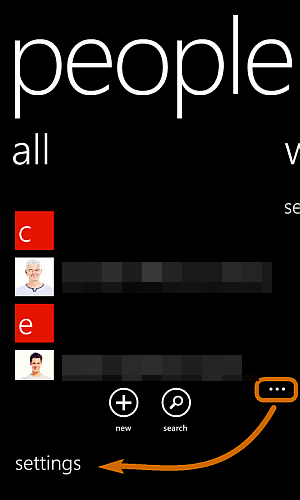
2. Från följande skärmar, gå till” Lägg till ett konto ”- >” Microsoft-konto ” och logga sedan in på ditt Outlook-konto.
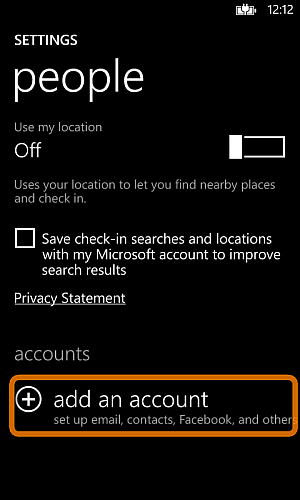
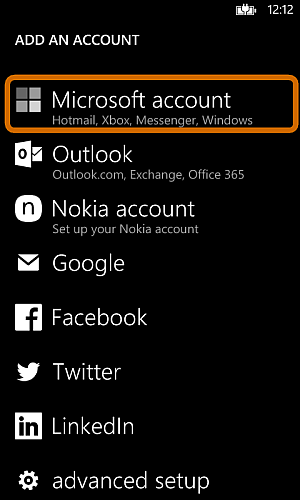
3. När du har loggat in synkroniseras alla kontakter i din Windows Phone med ditt Outlook-konto.
Dessutom kan du med ditt Microsoft-konto också säkerhetskopiera andra data som foton, videor till OneDrive automatiskt. Klicka på knappen ”Ja”. Din Windows phone data kommer att säkerhetskopieras till OneDrive.
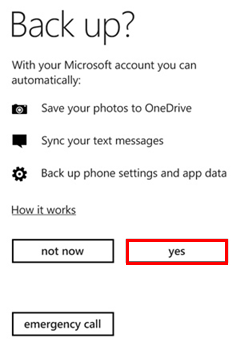
4. Exportera Microsoft-kontokontakter till csv-fil.
logga in på ditt microsoft-konto från en stationär eller bärbar dator.
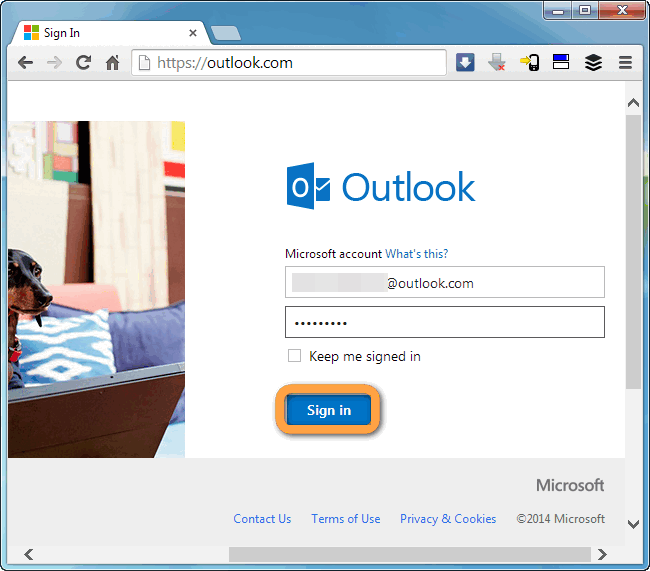
i huvudfönstret drar du ned rullgardinspilen bredvid Outlook och väljer personer.
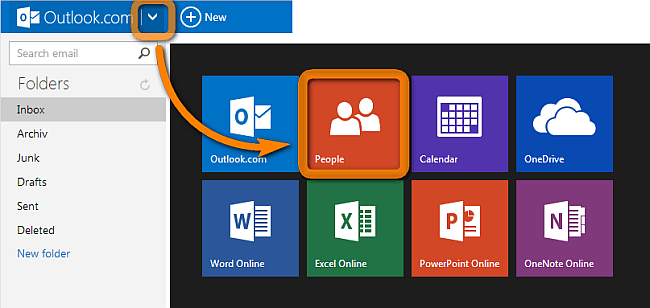
adressboken öppnas och alla befintliga kontakter i ditt Microsoft-konto visas.
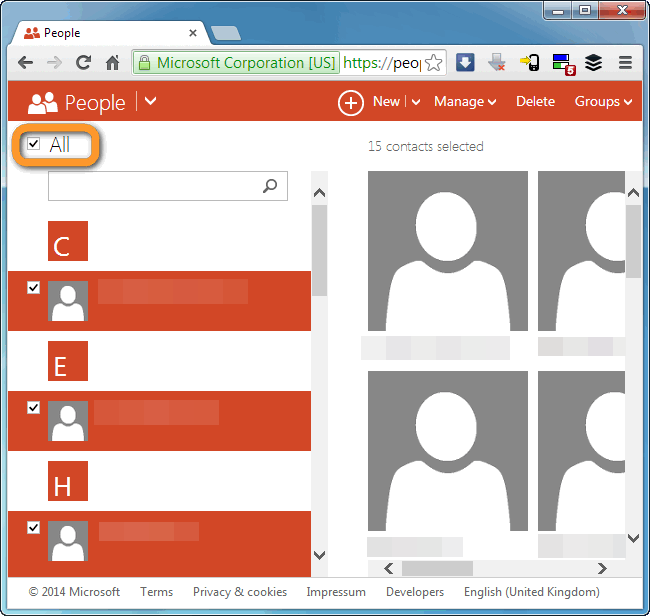
klicka på ”Hantera” och välj ”Exportera till Outlook.com och andra tjänster”. Välj Spara för att lagra csv-filen på önskad plats. Efter det, a .csv-fil laddas ner till den valda platsen.
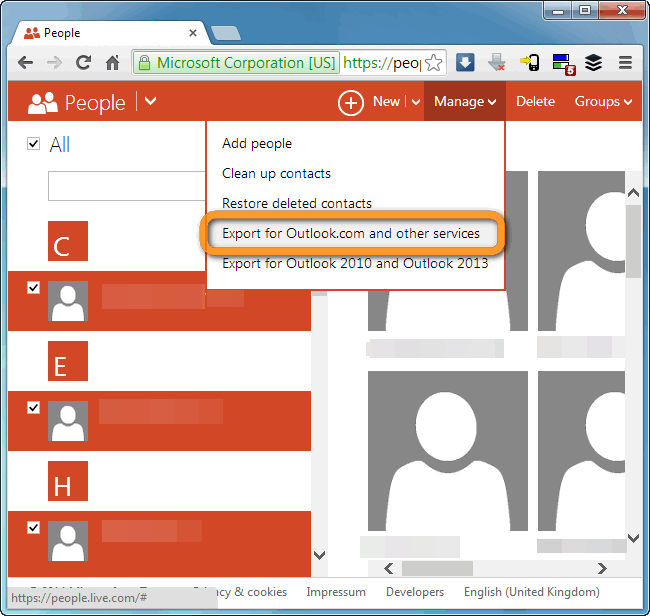
ⅱ . Nyare tillvägagångssätt
för vissa nyare Windows-telefoner kan du använda vissa 3: e parts verktyg för att växla dina kontakter till ditt Outlook-konto:
1. Öppna din Windows phone
öppna din Windows phone och dess kontakter. Anslut din telefon till din dator.
2. Byt dina kontakter till Outlook-kontot
sista steget är att byta kontakter från Windows phone.
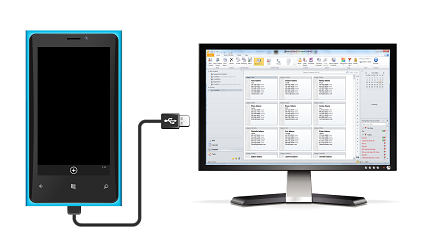
del 2. Importera Outlook-kontakter till din Android-telefon med Mobile Transfer
Mobile Transfer eller Mobile Transfer för Mac är en allt-i-ett men ändå lätt att använda telefon till telefon överföring programvara, vilket gör att du kan direkt överföra data mellan Androiod, iOS och Windows-enheter. Du kan också säkerhetskopiera dina data till datorn och återställa från säkerhetskopiering till andra enheter som stöds med hjälp av detta säkra program. Dessutom låter programmet dig också permanent radera all data på dina gamla Android-och iOS-enheter med ett klick.


1. Installera och starta progam på din dator efter nedladdning.
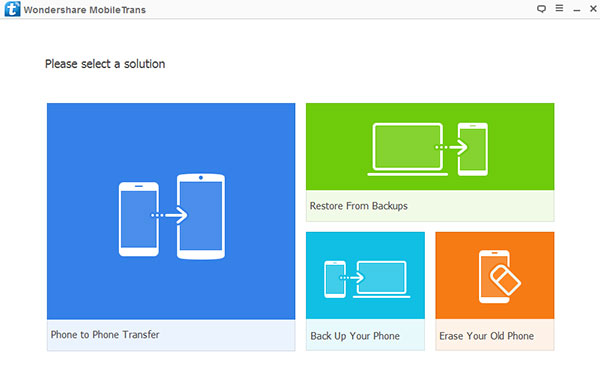
2. Anslut din Android-enhet till samma dator via USB-kabel och gå till ”Återställ från säkerhetskopiering”-> ”OneDrive”, så ser du popup-fönstret enligt nedan.
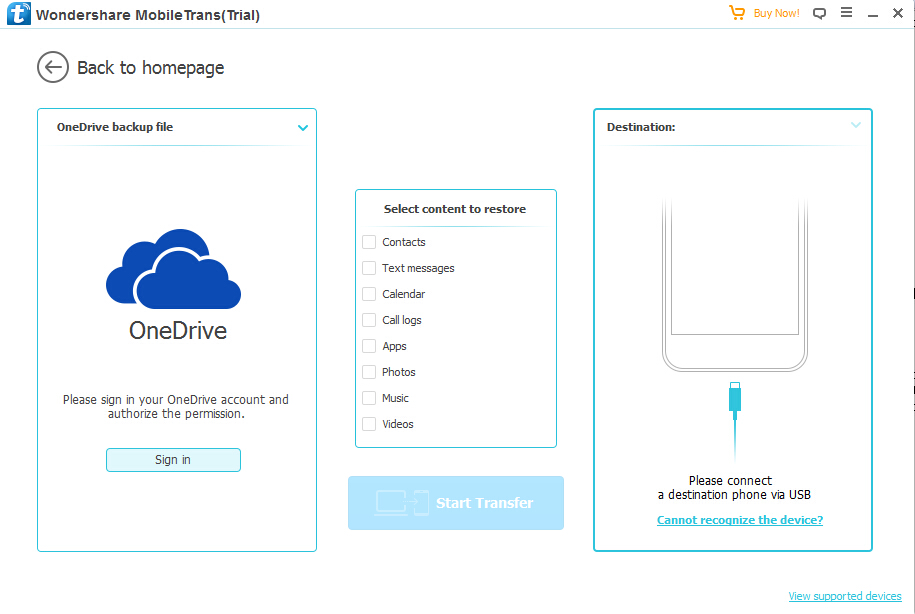
logga in på din OneDrive, när din OneDrive loggat in, och din Android-enhet upptäcks, kan du se alla överförbar filtyp visas i mitten av fönstret.
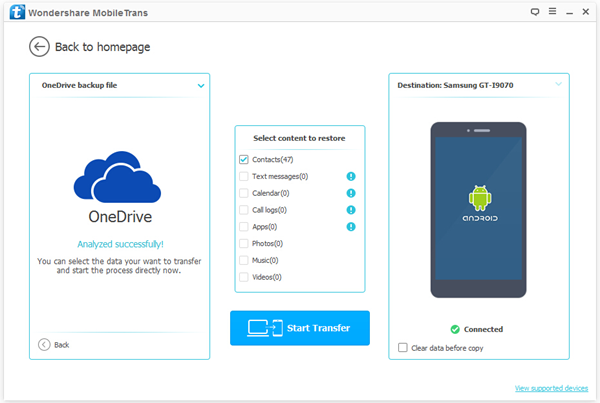
3. Överför kontakter från OneDrive till Android-enhet.
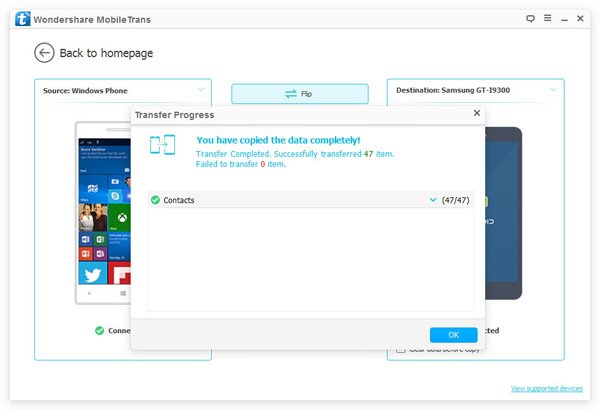
del 3. Importera Outlook-kontakter till din Android-telefon med Android Manager
Android Manager är en fullskalig lösningar av din Android data, kan du inte bara importera/exportera kontakter, appar, textmeddelanden, mediefiler på din Android-enhet, men också slå samman dubbla kontakter med ett klick. Nu kan du emulera följande steg för att importera dina kontakter från Outlook till Android.


1. Installera och starta progam på din dator efter nedladdning. Anslut sedan din Android-enhet till datorn med USB-kabel. Programmet kommer automatiskt att känna igen det snart.
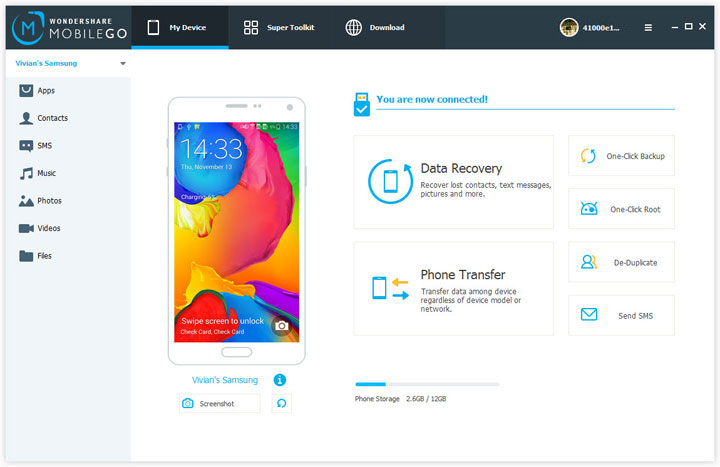
2. Tryck på ”kontakter” i den vänstra sidofältet i fönstret, då kan du se flera alternativ som Import, Export, ta bort, de-duplicera längst upp i den högra panelen. Gå till ”Importera” – >” Importera kontakter från dator ”- > ”från Outlook 2003/2007/2010/2013” för att ladda upp föregående .csv-fil, och överföra dem till din Android-telefon.
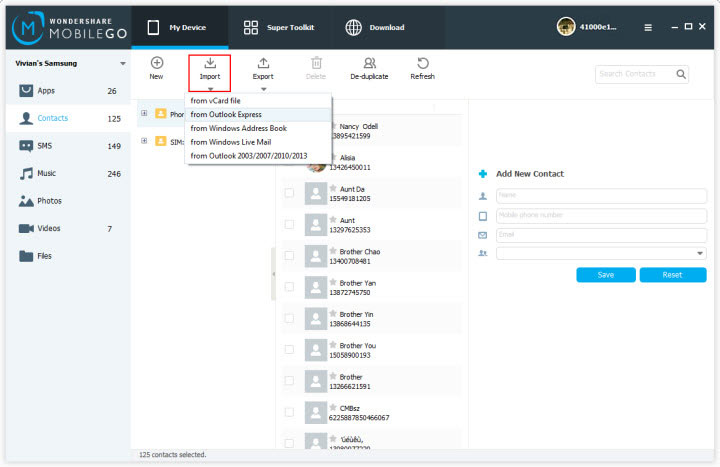
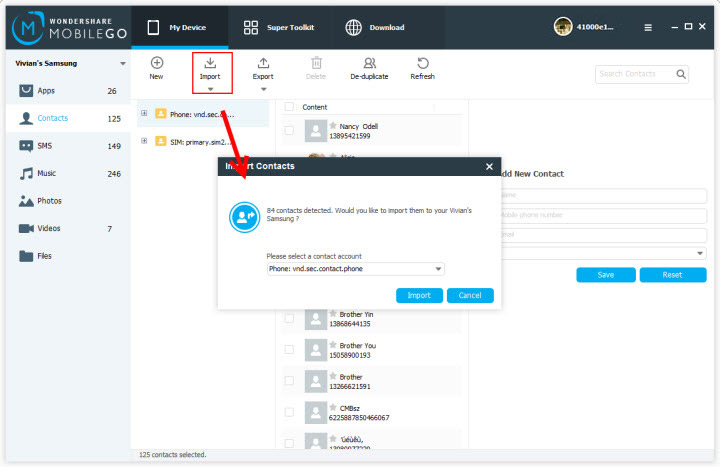
notera: Programmet ger fem alternativ för att importera kontakter, till exempel från vCard, från Outlook Express, från Windows Live Mail, från Windows Adressbok och från Outlook 2003, 2007, 2010, 2013. Välj bara en av dem efter ditt behov.
Del 4. Importera dina Outlook-kontakter till Gmail och synkronisera till Android-telefon
förutom ovanstående metoder kan du också importera dina kontakter till Android från Gmail.
1. Logga först in på ditt Gmail-konto på din dator och klicka på alternativet ”kontakt” i rullgardinsmenyn.
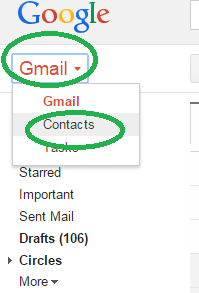
2. Du kan se flera alternativ på popup-skärmen, här kan du ta reda på och trycka på ”Importera”.
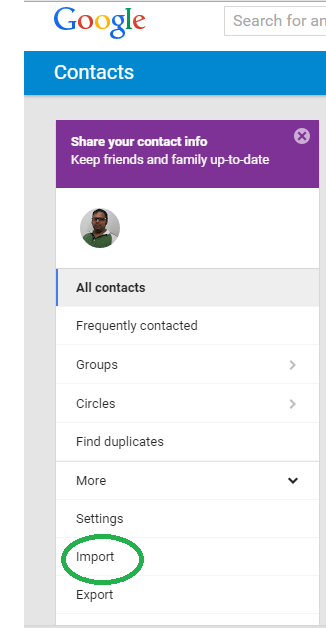
3. Nästa skärm blir ombedd att välja en CSV-fil eller vCard-fil att ladda upp, bara ladda upp den tidigare .csv-filer med ett klick och fortsätt.
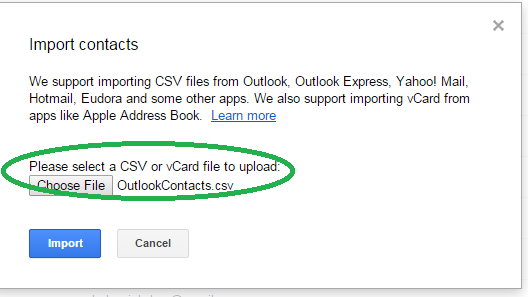
4. Bara ett ögonblick överför Gmail alla kontakter från den uppladdade filen och sammanfogar dem med dina Googles befintliga kontakter. Nu kan du logga in på ditt google-konto på din Android och synkronisera dina kontakter till det.
Relevant Het Handledning:
så här överför du Data från Windows Phone till iPhone